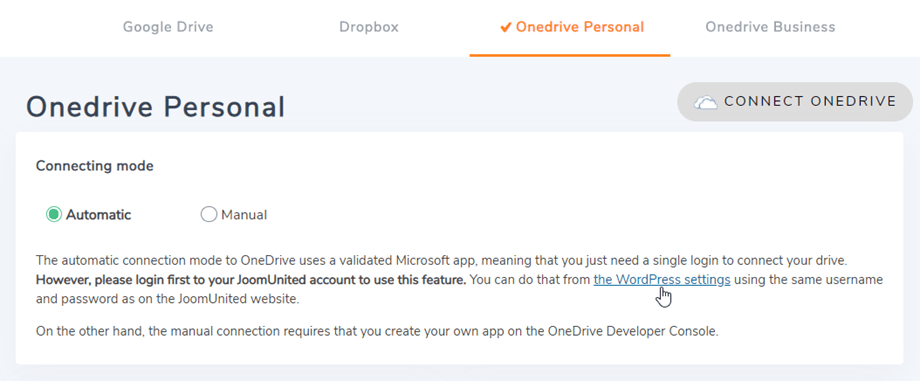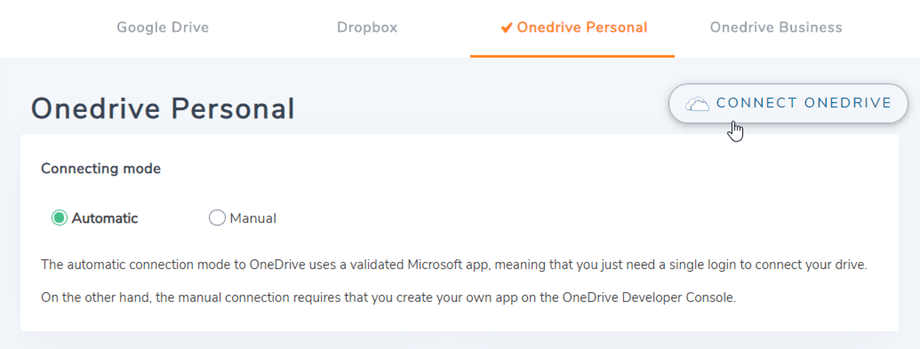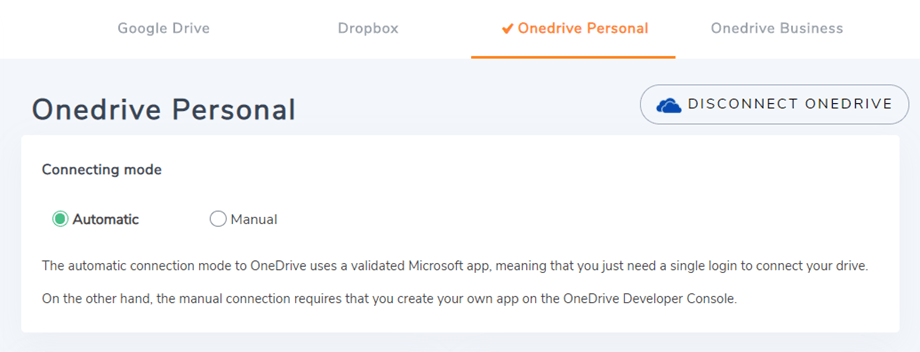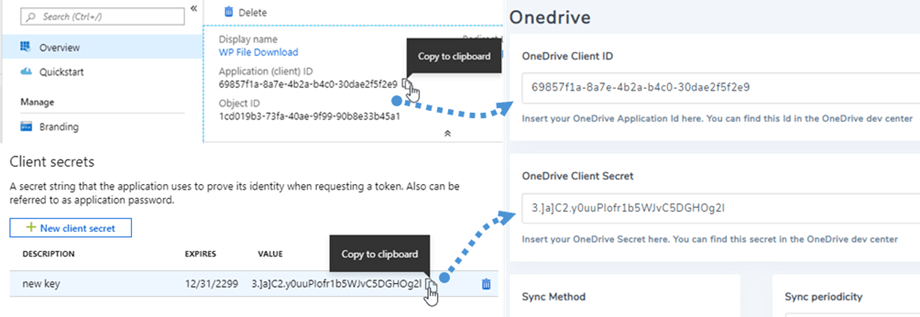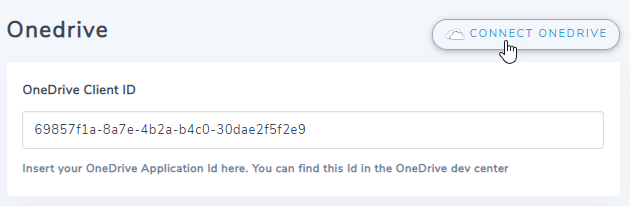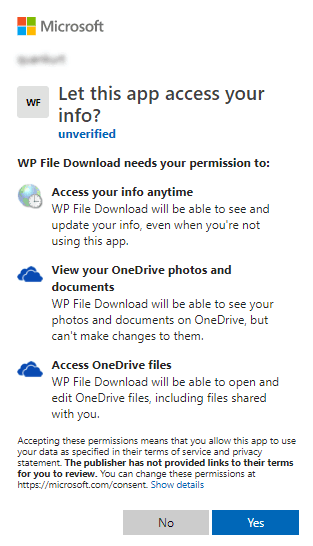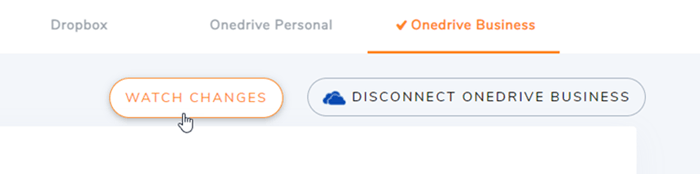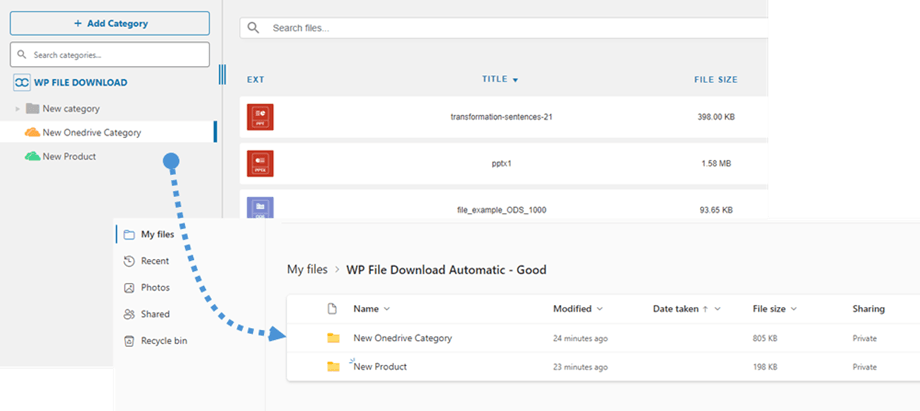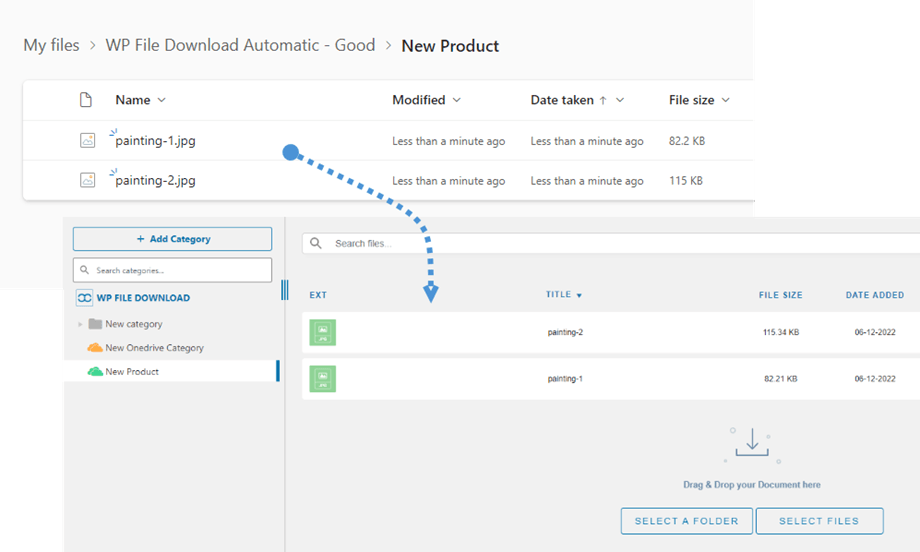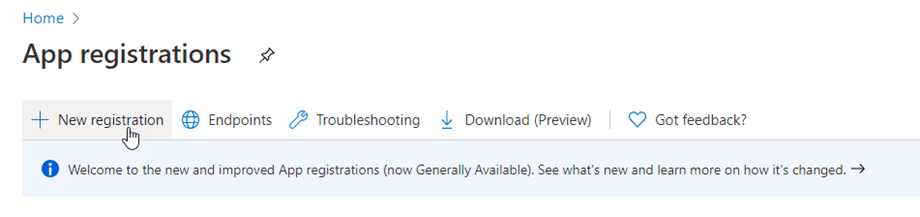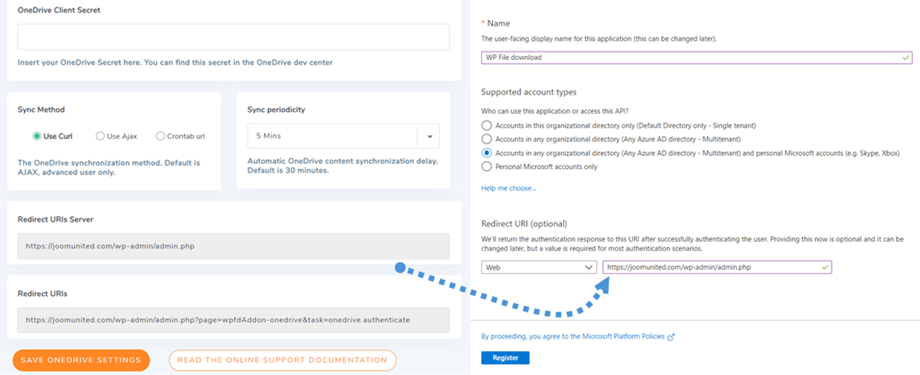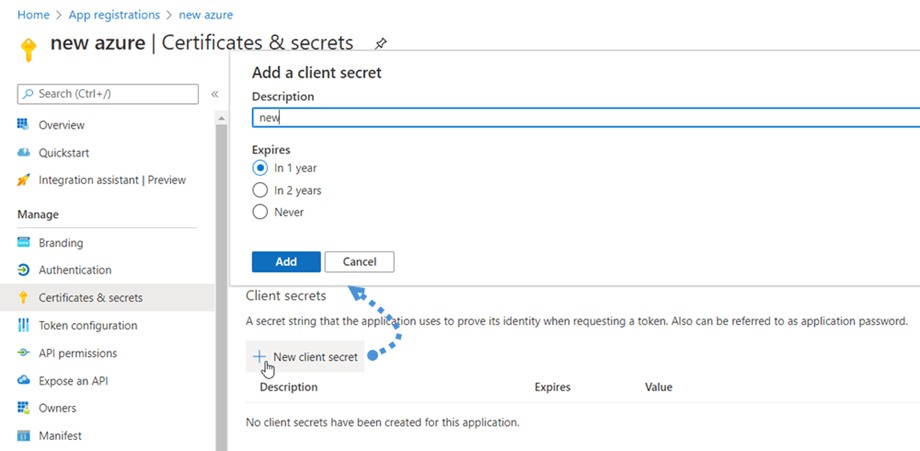Module complémentaire WP File Download : intégration commerciale OneDrive et OneDrive
1. Connectez-vous à OneDrive
Mode automatique
À partir de maintenant, vous pouvez gagner beaucoup de temps lors de la connexion au serveur OneDrive Tout d'abord, pour utiliser cette fonctionnalité, vous devez lier votre compte Joomunited dans Menu Paramètres > Général, veuillez cliquer sur le lien des paramètres WordPress si vous n'êtes pas connecté.
Revenez ensuite aux paramètres et cliquez simplement sur le bouton Connect OneDrive pour OneDrive Personal ou Connect OneDrive Business pour OneDrive Business dans le coin droit.
Suivez ensuite les étapes suivantes pour terminer la connexion.
Mode manuel
Avec les informations d'identification de l'étape précédente, veuillez vous rendre dans l'administrateur WordPress et cliquer sur le menu WP File Download > Configuration > onglet Connexion Cloud > Onedrive . En raison de modifications techniques apportées à OneDrive , le mode manuel n'est plus pris en charge avec les comptes personnels. Collez votre
- ID client de l'application
- Valeur secrète
Après cela, enregistrez la configuration puis cliquez sur le Connect OneDrive .
Vous devrez valider l'autorisation d'accès pour l'accès à l'application, cliquez simplement sur Oui.
La connexion devrait être un succès ☺.
Avec OneDrive Business, après une connexion réussie, vous verrez le bouton "Watch Changes" Vous devez l'activer si vous souhaitez synchroniser immédiatement les fichiers et catégories de OneDrive Business vers WP File Download .
Ensuite, vous pourrez créer des fichiers, des catégories et des sous-catégories dans OneDrive et dans WP File Download, tout sera synchronisé !
2. Comment ça marche ? Que puis-je faire avec OneDrive?
Comment ça marche?
WP File download générera un dossier racine sur votre OneDrive avec le nom du site.
Tous les dossiers et sous-dossiers ajoutés dans WP File Download seront synchronisés sous ce dossier ( WP File Download - {sitename}) . Et vice versa, tous vos fichiers et catégories de ce dossier racine sur OneDrive seront synchronisés avec votre WP File Download sur Wordpress.
Que puis-je faire avec OneDrive?
Ça marche dans les deux sens ! Vous pouvez ajouter un fichier depuis OneDrive et le voir dans WP File Download ou ajouter un fichier dans WP File Download et le voir dans OneDrive. Cela signifie également que vous pouvez gérer les fichiers WordPress à partir de votre bureau à l'aide du logiciel de synchronisation OneDrive . C'est fou! Oui nous savons ☺
De plus, si vous effacez un fichier de OneDrive , vous devez vider la corbeille pour l'effacer de OneDrive.
3. Application Microsoft OneDrive
L'intégration OneDrive est distribuée en tant que module complémentaire distinct. Il comprend OneDrive Personnel et OneDrive Business. Vous devez installer ce module complémentaire (plugin) en plus de WP File Download. L'addon inclut également l'intégration pour Google Drive et Dropbox. Les étapes ci-dessous s'appliquent aux deux.
Tout d’abord, vous avez besoin d’une application Microsoft Azure pour connecter votre site Web à un OneDrive . Allez sur : https://portal.azure.com/ , connectez-vous et cliquez sur Nouvelle inscription .
Dans Enregistrer un formulaire de candidature, configurez un nom d'application, copiez l'URL de votre site Web dans le URL de redirection et cliquez sur le bouton Enregistrer .
Ensuite, vous avez presque terminé, à partir d'ici, vous avez un ID d'application (ID client), seul le mot de passe est manquant. Dans le menu de gauche, allez gérer> Certificats et secrets , puis cliquez sur le Secret nouveau client pour en créer un. Après cela, remplissez la description et définissez les expirations pour cela.
Un mot de passe (Client Secret) est généré immédiatement après avoir appuyé sur Ajouter , pensez alors à en faire une copie.